
Può capitare a tutti di smarrire il proprio iPhone, o viceversa di trovarlo casualmente. A seconda della situazione potrebbe quindi essere utile capire come bloccare un iPhone smarrito (o rubato), oppure come sbloccare un iPhone smarrito che è stato ritrovato.
Come Bloccare un iPhone Smarrito/Rubato?
Partiamo dal primo caso. Se hai perso il tuo iphone o ipotizzi che sia stato rubato, ecco come puoi bloccare il dispositivo o eventualmente anche resettarlo da remoto per proteggere la tua privacy.
Se il tuo iPhone viene rubato o smarrito, puoi utilizzare Trova il mio iPhone per trovare, bloccare o inizializzare il tuo dispositivo da remoto. Se la funzione Trova il mio iPhone era abilitata sul tuo dispositivo, segui questi passaggi per intraprendere azioni immediate:
Passo 1. Per prima cosa, vai sul sito icloud.com/find sul tuo computer, oppure puoi semplicemente utilizzare un altro iPhone e utilizzare l’app Trova il mio iPhone.
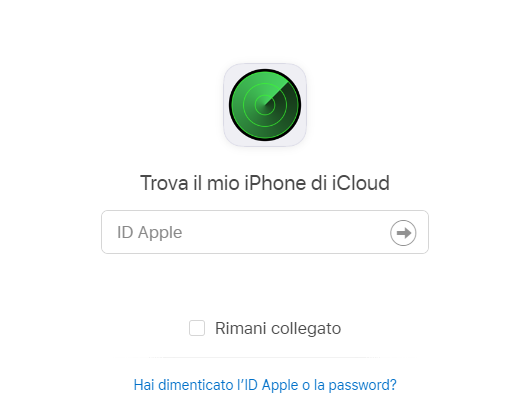
Passo 2. Inserisci il tuo ID Apple e password dal computer. Oppure apri l’app e seleziona il dispositivo. Questo, a sua volta, individuerà la posizione del tuo dispositivo sulla mappa.
Passo 3. Se desideri bloccare completamente il tuo dispositivo, puoi utilizzare la funzione Modalità smarrito per bloccare il tuo dispositivo da remoto tramite un passcode e salvare tutti i tuoi dati.
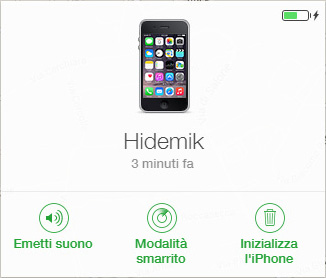
Inoltre, puoi anche cancellare tutti i tuoi dati da remoto toccando l’opzione Inizializza l’iPhone. (Assicurati di aver eseguito il backup dei dati prima che l’iPhone venga rubato.)
Se non avevi il Trova Mio iPhone abilitato sul iPhone, l’unico modo per bloccarlo è comunicare al tuo operatore l’IMEI del dispositivo (leggi come trovare IMEI iPhone). In questo modo il dispositivo verrà bloccato sulla rete e non sarà utilizzabile.
Come Sbloccare un iPhone Smarrito e Ritrovato?
Se hai trovato un iPhone per terra o in un qualsiasi altro luogo e non sei riuscito a trovare il proprietario, è probabile che ti ritrovi con un dispositivo inutilizzabile. E’ possibile che l’iPhone sia bloccato sulla schermata iniziale (quella dove va inserito il PIN o il segno) oppure che mostri un messaggio del tipo “iPhone disabilitato”. Indipendentemente dal tipo di blocco presente sul iPhone, se vuoi sbloccarlo l’unica via da seguire è quello del reset. Per “reset” si intende l’inizializzazione del dispositivo alle condizioni di fabbrica. C’è da dire che se l’iPhone è stato rubato oppure è possibile che il legittimo proprietario abbia effettuato il blocco da iCloud (come descritto nella prima parte dell’articolo) e in tal caso il dispositivo non è nemmeno “resettabile”.
In ogni caso se ti ritrovi con un iPhone smarrito, ecco due software che ti potranno aiutare a resettarlo (anche senza conoscere l’Apple ID).
#1. dr.Fone Toolkit
Per iniziare scarica e installa dr.Fone sul tuo computer (PC o Mac)
Dopo l’installazione vedrai questa schermata iniziale:

Se l’iPhone si avvia correttamente e si blocca sulla schermata iniziale, scegli la funzione “SBLOCCA SCHERMO” e si aprirà questa finestra con varie opzioni
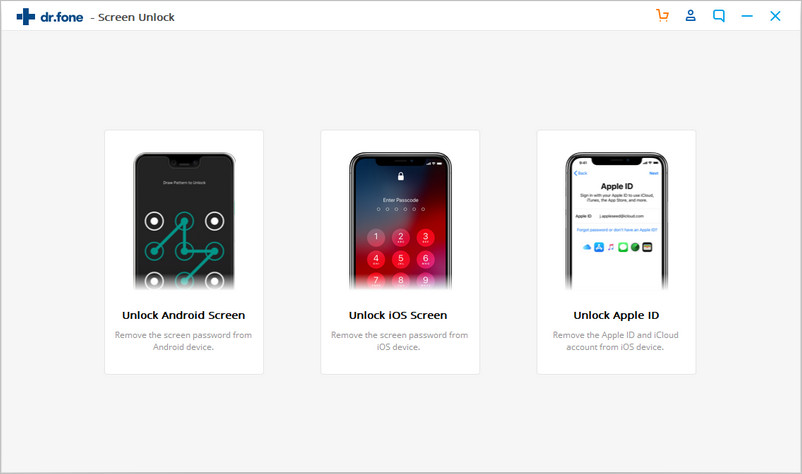
Scegli la funzione “Sblocco ID Apple” oppure “Sblocco Schermo iOS” a seconda del tipo di blocco presente sul iPhone smarrito e che vuoi rimuovere. Collega poi l’iPhone al computer via USB. Segui poi tutte le indicazioni che appariranno sul programma in modo da effettuare un reset completo del iPhone e riportarlo alle condizioni di fabbrica.
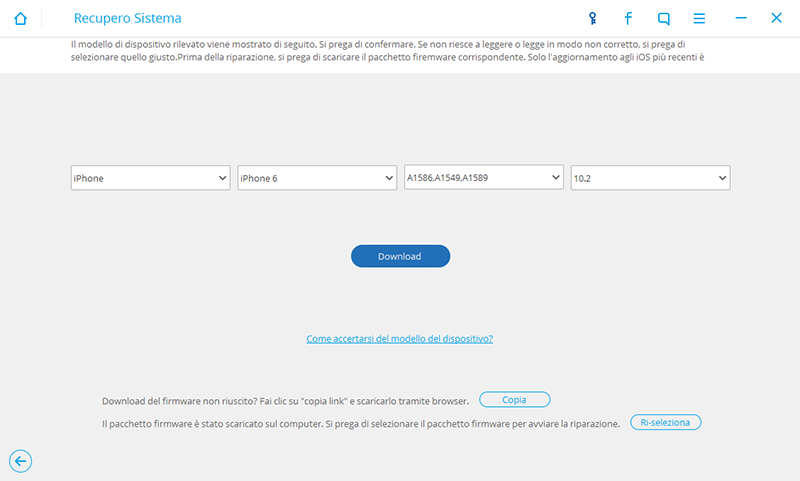
L’operazione andrà a cancellare i dati esistenti sul iPhone. Conferma e procedi.

Questa funzione è utile anche per sbloccare iPhone disabilitato facendo sempre un ripristino del dispositivo.
#2. ReiBoot
Reiboot è un altro programma molto utile per chi vuole resettare un iPhone senza itunes e senza iCloud. Qui di seguito i passaggi da seguire.
Ecco i link da cui potrai scaricare la versione FREE di ReiBoot per Windows e macOS
Dopo l’installazione vedrai una interfaccia principale come questa:
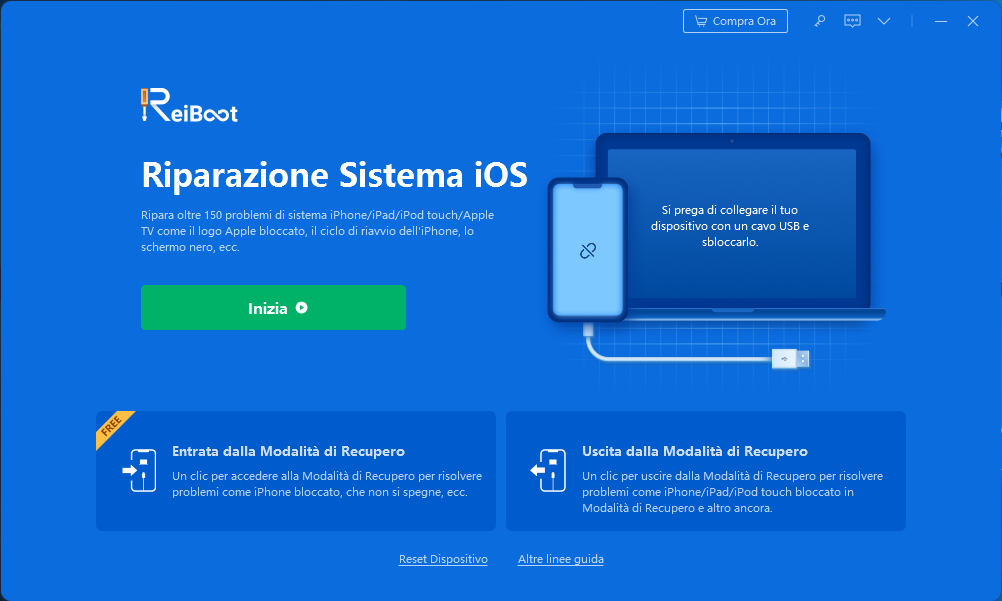
Clicca in basso su RIPARA SISTEMA OPERATIVO e segui le indicazioni che appariranno di volta in volta. Il programma ti chiederà prima di selezionare il modello esatto del iPhone collegato al computer e poi ti farà scaricare il relativo firmware iOS. Questo pacchetto firmware verrà infine installato sul dispositivo e qualsiasi tipo di blocco verrà automaticamente rimosso.

Come Resettare iPhone Smarrito con iTunes
Se preferisci utilizzare iTunes per ripristinare l’iPhone, puoi farlo mettendo prima il telefono in modalità di ripristino. La modalità di ripristino sul tuo iPhone consente di ripristinare e aggiornare il dispositivo quando non si accende in modalità normale.
Avrai bisogno di accedere a Finder sul Mac o iTunes sul tuo PC Windows per eseguire la procedura.
Passo 1. Avvia il Finder o iTunes sul tuo computer. Collega il tuo iPhone al computer utilizzando un cavo USB.
Passo 2. Tieni premuti i pulsanti Home e Power e il tuo iPhone si riavvierà in modalità di ripristino. (I passaggi per accedere alla modalità di ripristino varia in base al modello iPhone)
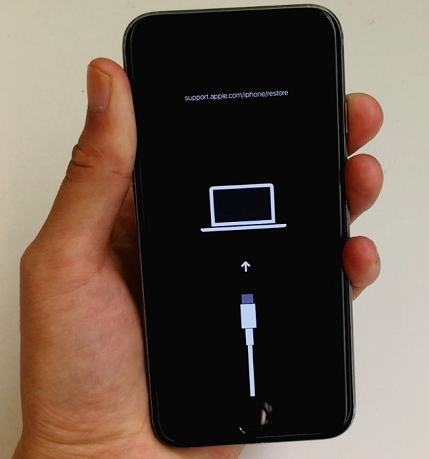
Passo 3. Vedrai un messaggio sullo schermo che ti chiede di ripristinare o aggiornare il tuo dispositivo. Fai clic sull’opzione Ripristina per ripristinare l’iPhone.


GloboSoft è una software house italiana che progetta e sviluppa software per la gestione dei file multimediali, dispositivi mobili e per la comunicazione digitale su diverse piattaforme.
Da oltre 10 anni il team di GloboSoft aggiorna il blog Softstore.it focalizzandosi sulla recensione dei migliori software per PC e Mac in ambito video, audio, phone manager e recupero dati.





Buongiorno,
Uns volta ritrovato dice iphone disabilitato, io che non voglio perdere i dati e non voglio riptistinarlo di fabbrica come posso fare?
Purtroppo un iPhone disabilitato va necessariamente ripristinato